ツーリングモードでは、走行中にボタンまたは一時停止中にメニューから「地図」を選択することで道路地図画面が表示されます。
アドベンチャーモードではメニューから「地図」を選択することで道路地図画面が表示されます。
現在地は赤い矢印マークが表示されます。
道路地図
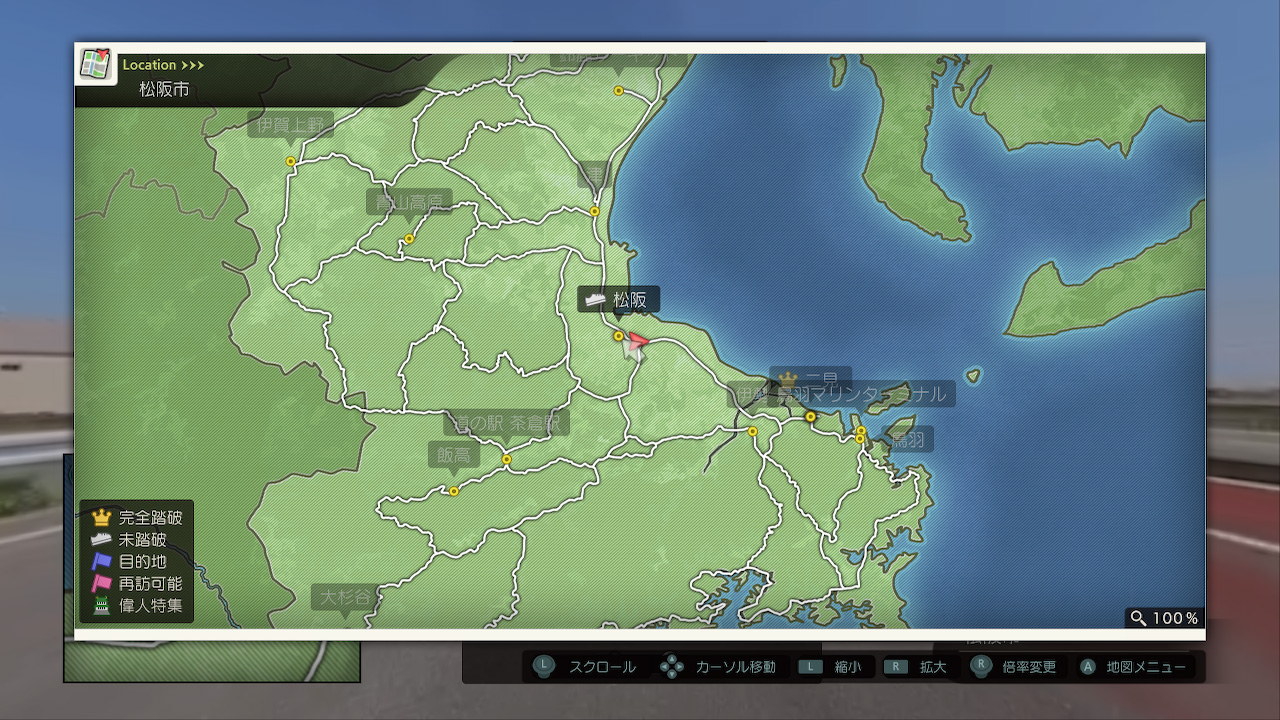
カーソル移動
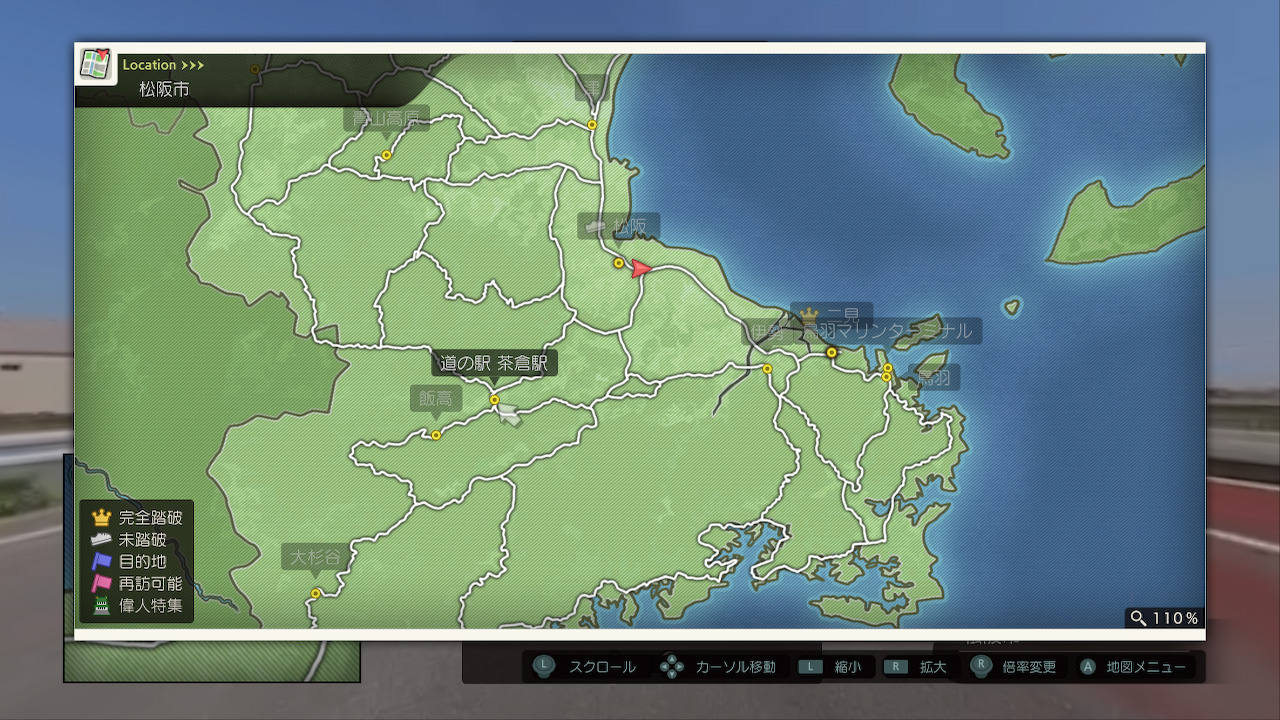
方向ボタン方向キーでカーソルを動かします。
カーソルをスポットに合わせて、ボタンでコマンドメニューを表示します。
カーソルをスポットに合わせて、ボタンでコマンドメニューを表示します。
スクロール
左スティックで地図をスクロールします。
スクロール中はカーソルは非表示となり、スクロールを止めるとカーソルが再度表示されます。
スクロール中はカーソルは非表示となり、スクロールを止めるとカーソルが再度表示されます。
ズーム
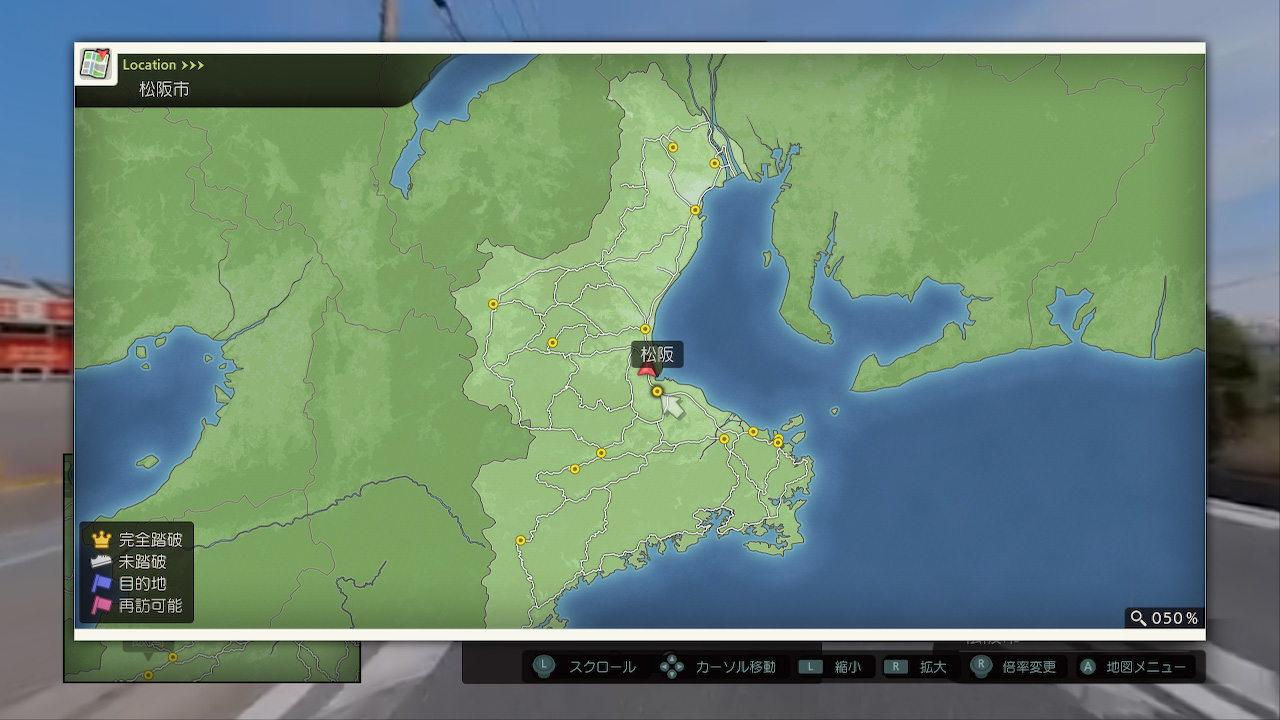
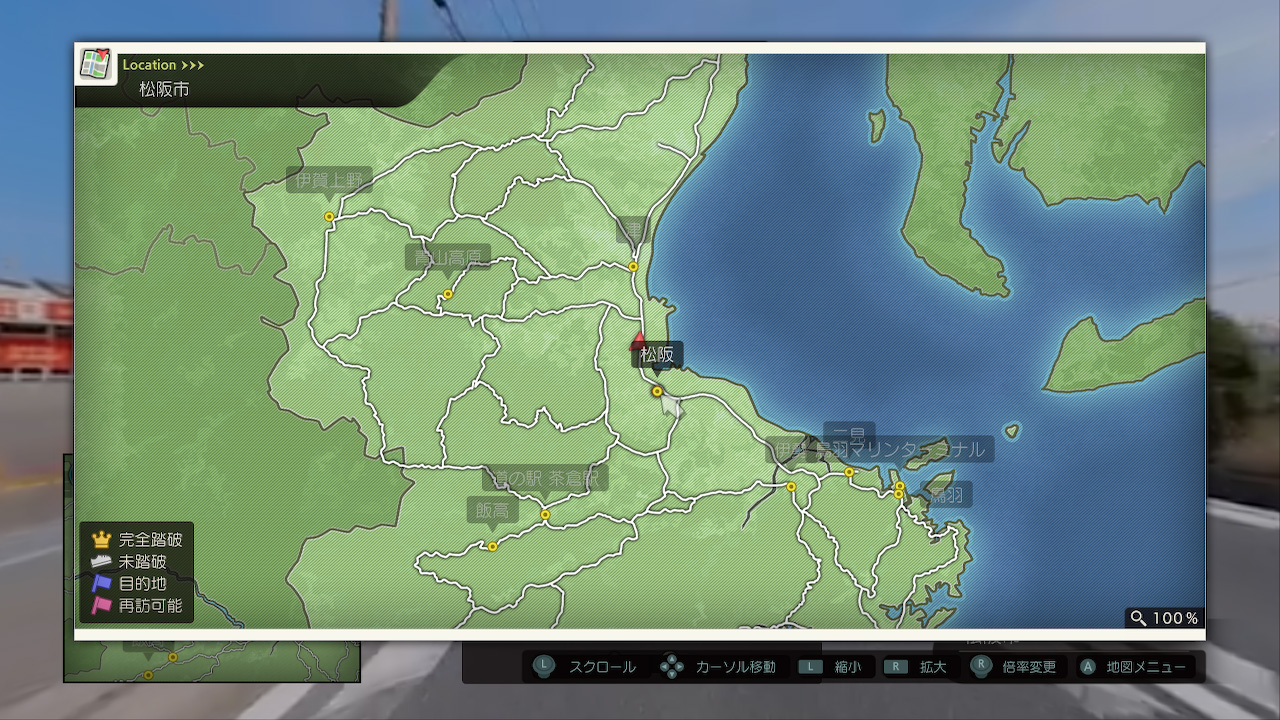
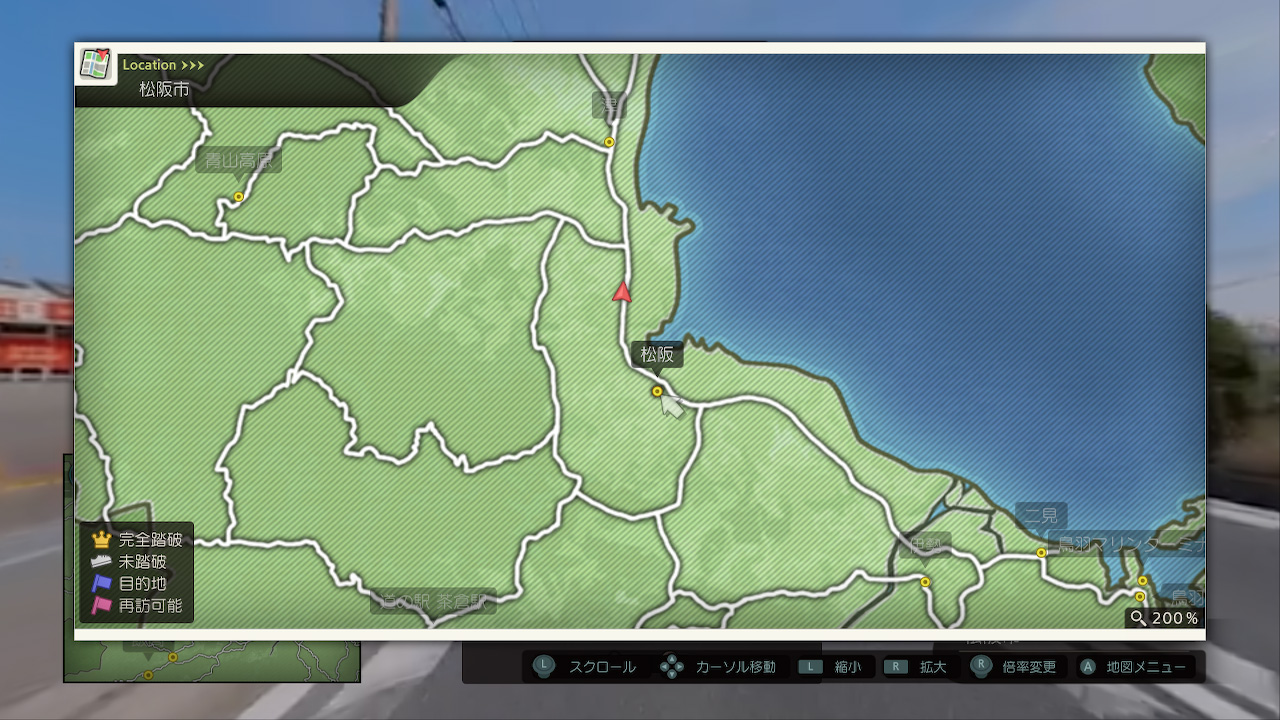
/ボタンで段階的に、右スティックでスムーズにズームイン/アウトできます。
コマンドメニュー
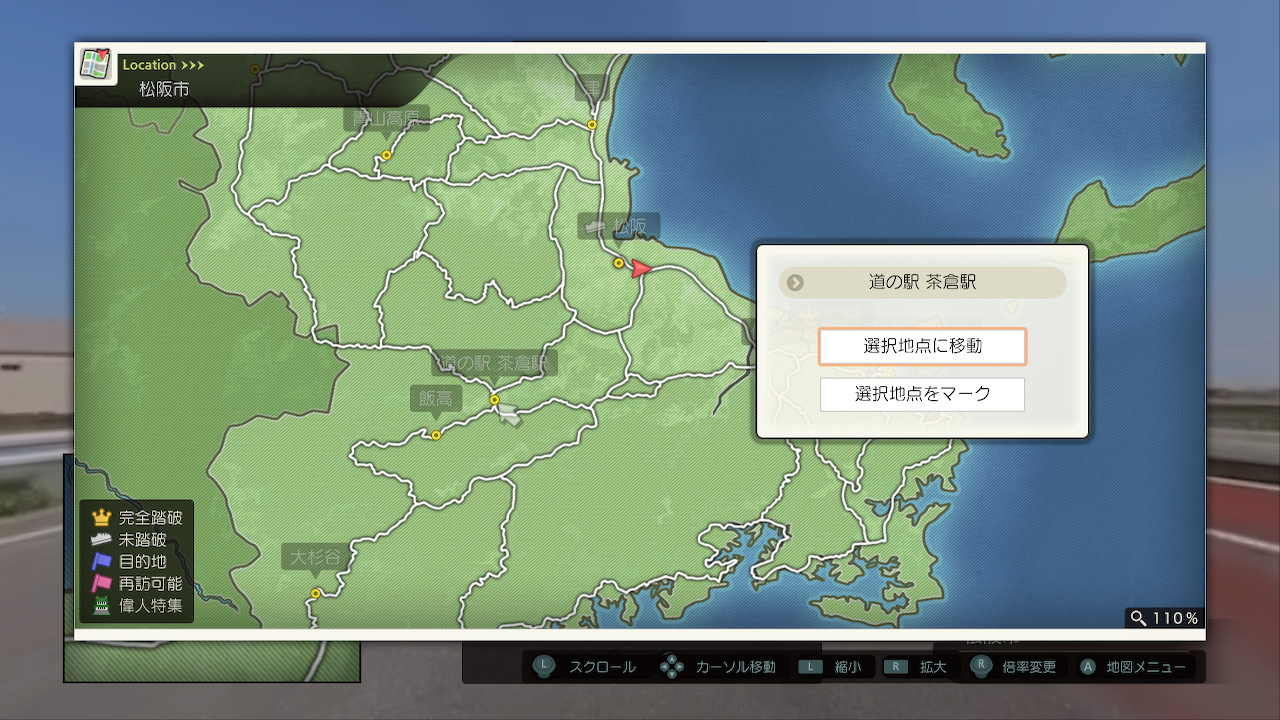
カーソルをスポットに合わせ、ボタンで表示します。
選択地点に移動
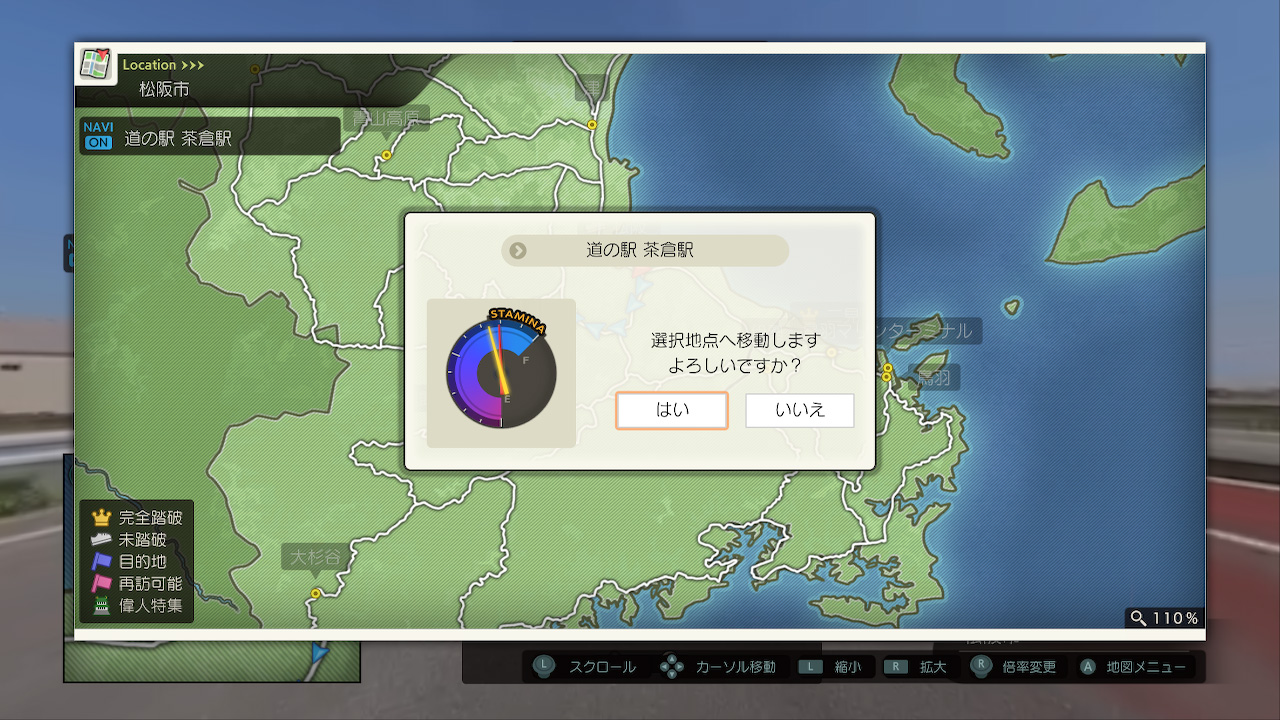
選択した観光スポットにワープします。
ただし、通常のツーリング移動と比べて、四割増しのスタミナを消費します。
ただし、通常のツーリング移動と比べて、四割増しのスタミナを消費します。
選択地点をマーク
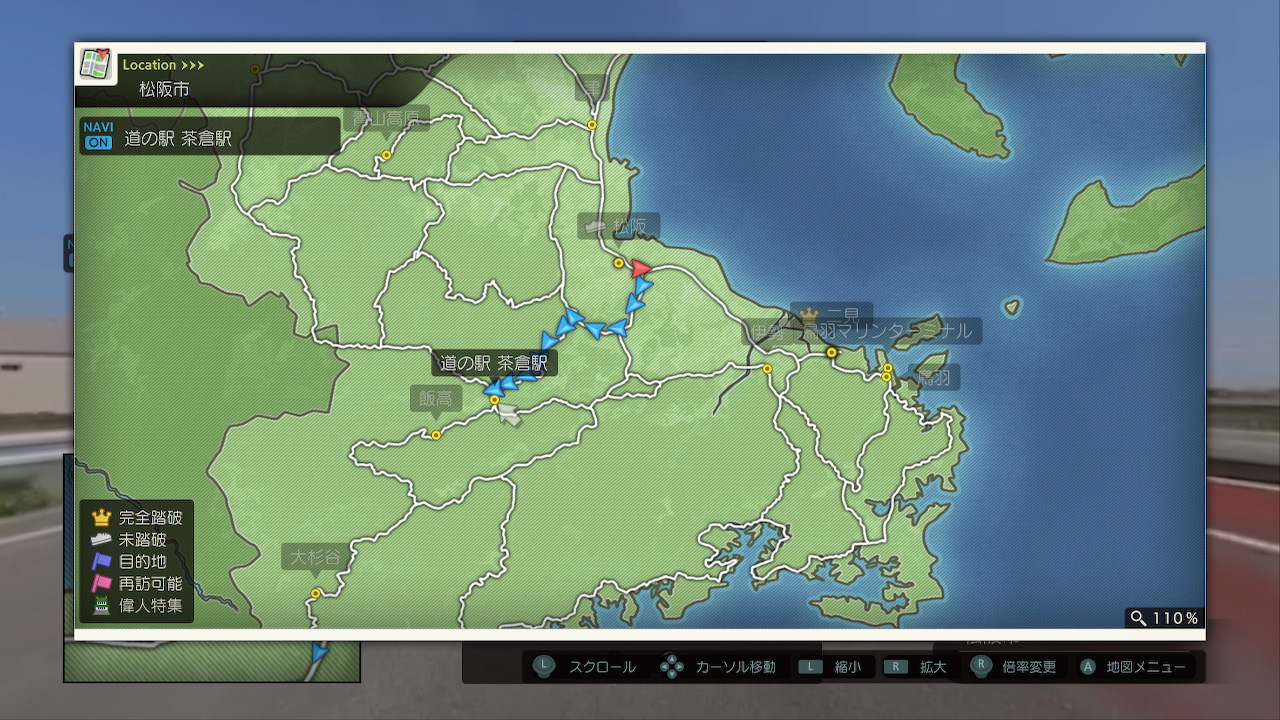
選択した観光スポットにナビを設定します。
ナビ走行時は、交差点の進行先パネルが自動的に最適な状態で選択されます。
ただし走行中にナビを設定した場合は、その地点での進行先のみ、自動選択はされません。
ナビ走行時は、交差点の進行先パネルが自動的に最適な状態で選択されます。
ただし走行中にナビを設定した場合は、その地点での進行先のみ、自動選択はされません。
マークを解除
ナビを解除したいときは、設定したスポットで再度コマンドメニューを表示し、「マークを解除」を選択します。


